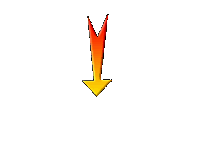|
HALLOWEEN 2019

-
Wir fangen die Lektion an.
- Materialeigenschaften:Setze die VG-Farbe auf #c9cac5=1 – Setze die HG-Farbe auf #4b4744 = 2

1.Datei-Öffne ein neues transparentes Bild 1100 x 785 Pixels
2. Effekte- Plugins – Mehdi – Wavy Lab 1.1 mit diesen Einstellungen
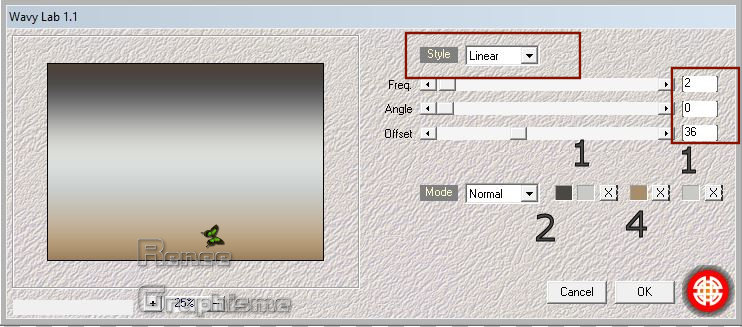
3. Effekte – Plugins – Mehdi – Sorting Tiles mit diesen Einstellungen
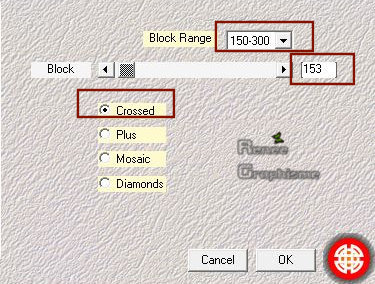
4. Ebenen- Duplizieren
5. Effekte- Plugins – Flaming pear – Pixel
Trash-Klicken Sie auf den roten Pfeil >>nimm die Voreinstellung- Preset ‘’ plain settings’’
Dieser Filter kann unterschiedliche Auswirkungen haben . Dieses hat keinen Einfluss auf ihre Arbeit
Ändern Sie gegebenenfalls die Einstellungen
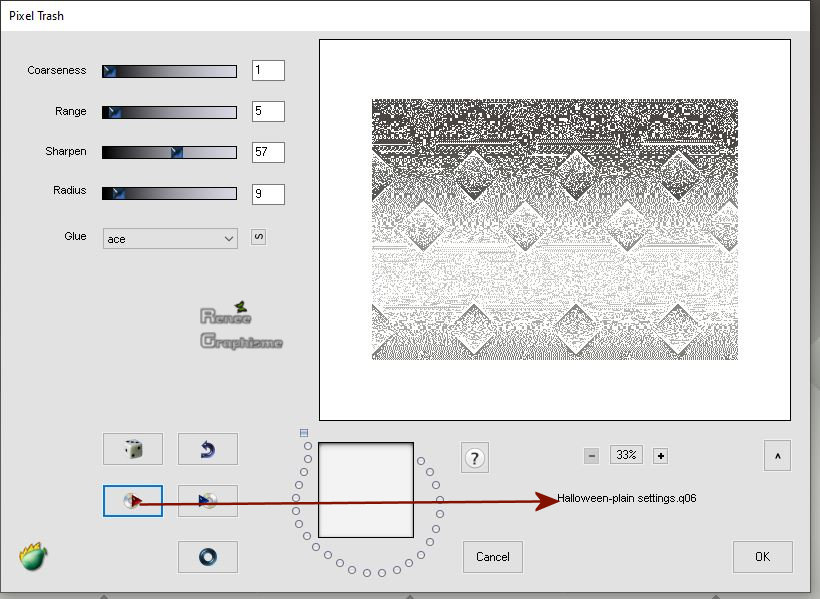
6. Effekte- Plugins– Simple – 4 Way Average
7. Bild- Größe ändern mit 82% -Größe aller Ebenen anpassen nicht aktiv
8. Ebenen- Neue Rasterebene
9. Auswahlwerkzeug (S) Benutzerdefinierte Auswahl -Rechteck mit diesen Einstellungen 
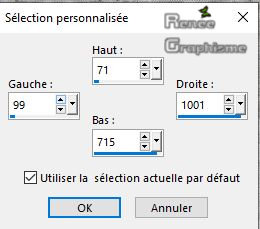
10. Aktiviere Farbverlaufswerkzeug
 – Füllen sie die Auswahl mit der HG-Farbe – Füllen sie die Auswahl mit der HG-Farbe
11. Effekte- Plugins – Unlimited 2.0 - [AFS IMPORT]- win_097 mit diesen Einstellungen
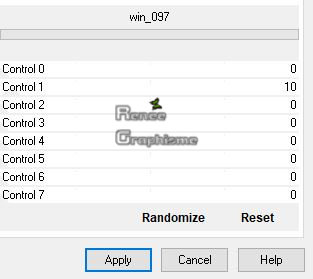
Auswahl-Auswahl aufheben
12. Aktivieren Sie Ihren Zauberstab mit diesen Einstellungen

– Klicken Sie im dunklen Bereich
Drücke die Entferntaste auf der Tastatur 
Auswahl-Auswahl aufheben
13. Ebenen- Duplizieren
14. Bild - Spiegeln - Horizontal Spiegeln ( Bild - Spiegeln in älteren PSP Versionen)
15. Ebenen- Zusammenführen- Nach unten zusammenfassen
16. Effekte- 3 D Effekte- Schlagschatten mit diesen Einstellungen: 2/2/85/35 Farbe schwarz
17. Ebenen- Neue Rasterebene
18. Auswahlwerkzeug (S) Benutzerdefinierte Auswahl -Rechteck wie eingestellt
19. Aktiviere Farbverlaufswerkzeug
 -
Füllen sie die Auswahl mit der VG-Farbe -
Füllen sie die Auswahl mit der VG-Farbe
20. Bild- Nach rechts drehen
21. Effekte- Plugins – Unlimited 2.0 - [AFS IMPORT]- win_097 mit diesen Einstellungen
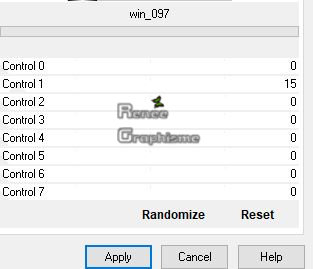
Auswahl-Auswahl aufheben
22. Aktivieren Sie Ihren Zauberstab mit diesen Einstellungen

– Klicken Sie im hellen Bereich
Drücke die Entferntaste auf der Tastatur 
Auswahl-Auswahl aufheben
23. Bild- Nach links drehen
24. Effekte-Bildeffekte- Versatz mit diesen Einstellungen: H = 0 und V = -2
25. Ebenen- Duplizieren
26. Bild - Spiegeln - Vertikal Spiegeln ( Bild - Umdrehen in älteren PSP Versionen)
27. Ebenen- Zusammenführen- Nach unten zusammenfassen
28. Effekte- 3 D Effekte- Schlagschatten mit diesen Einstellungen: 2/2/85/35 Farbe schwarz
29. Ebenen- Anordnen-Nach unten verschieben
30. Effekte- Plugins – Unlimited 2.0 – Twoo Moon - Wish it would
Rain..: 255/243/64
-
Aktiviere die Ebene oberhalb
31. Effekte- Plugins– Unlimited 2.0 – Twoo Moon - BlurChecks mit der Standardeinstellung
32. Ebenen- Zusammenführen- Nach unten zusammenfassen ( 2 mal )
33. Auswahlwerkzeug (S) Benutzerdefinierte Auswahl -Rechteck mit diesen Einstellungen 
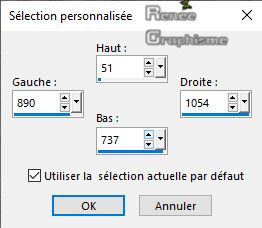
34. Bearbeiten- Kopieren - Bearbeiten -Als neue Ebene einfügen
Auswahl-Auswahl aufheben
35. Ebenen- Duplizieren
36. Bild - Spiegeln - Horizontal Spiegeln ( Bild - Spiegeln in älteren PSP Versionen)
37. Effekte-Bildeffekte- Versatz mit diesen Einstellungen: H -137 und V = 0-
Transparent
38. Ebenen- Zusammenführen- Nach unten zusammenfassen
39. Ebenen- Duplizieren
40. Effekte- Plugins – Unlimited 2.0 (oder Plugins ) – VM
Extravaganza- Shoutin’ ! mit diesen Einstellungen
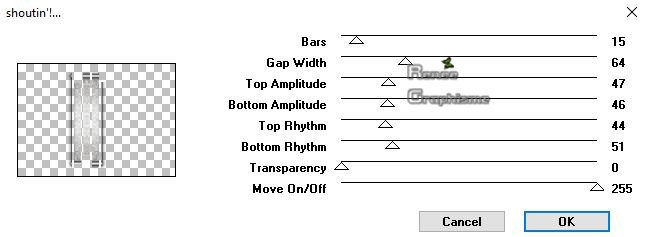
41. Effekte- Plugins - Simple – 4 Way average
42. Ebenen-Eigenschaften: Stelle den Mischmodus der Ebene auf " Multiplikation "
-Eigenschaften Vordergrund:-
Setze die VG-Farbe auf # 251404 = 5
43. Ebenen- Neue Rasterebene
44. Effekte- Plugins – Unlimited 2.0 (oder Plugins ) – VM
Toolbox – Crystal Ball mit diesen Einstellungen
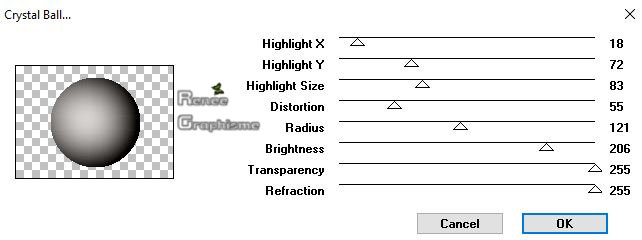
45. Bild- Größe ändern mit 25% -Größe aller Ebenen anpassen nicht aktiv
46. Effekte-Plugins – Alien Skin EyeCandy 5
Impact- Glasss-
Tab- Settings-User Settings und nehmen sie die voreingestellten Werte - Preset ‘’Renee_Glass_Halloween2019’’
47. Drücke das K auf der Tastatur - Position X 126-Position Y 308
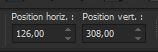
-
Drücke das M zum deaktivieren
-
Aktiviere die Ebene von Raster 1 in der Ebenenpalette
48. Öffne die Tube ‘’ Renee_Halloween-2019-Image 1’’
-
Bearbeiten- Kopieren - Aktivieren Sie ihr Bild-Bearbeiten -Als neue Ebene einfügen
49. Objekte – Ausrichten-Unten
-
Aktiviere die oberste Ebene in der Ebenenpalette
-
Eigenschaften Vordergrund:Setzte den VG auf Farbverlauf und wähle:
‘’bkgr82’’
-
Erstellen Sie ein Vordergrund- lineares Farbverlauf mit diesen Einstellungen
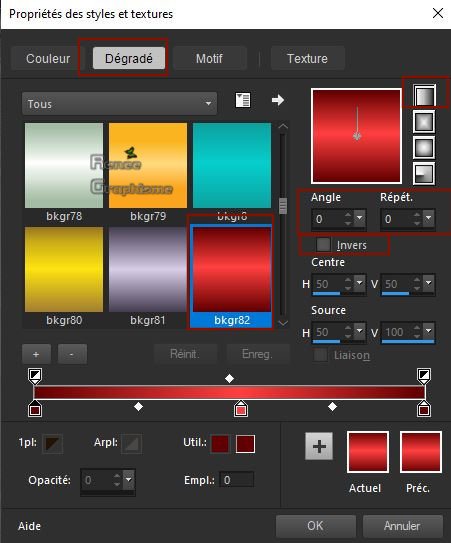
50. Ebenen- Neue Rasterebene
51. Auswahl- Auswahl laden/speichern - Auswahl laden aus Datei und wähle Auswahl:
‘’Renee_Halloween-2019-1’’
52. Aktiviere Farbverlaufswerkzeug
 – Füllen die Auswahl mit dem Farbverlauf «’’bkgr82’’ – Füllen die Auswahl mit dem Farbverlauf «’’bkgr82’’
53. Effekte- Plugins – Unlimited 2.0 – Tramages -Tow The Line...mit der Standardeinstellung
Auswahl-Auswahl aufheben
54. Ebenen- Duplizieren
55. Bild- Frei drehen 90 nach rechts
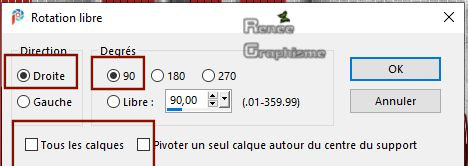
56. Effekte- Verzerrungseffekte- Verzerren mit diesen Einstellungen
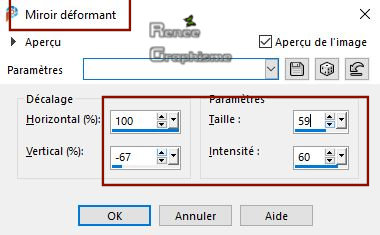
57. Drücke das K auf der Tastatur - Position X 4,00-Position Y 199,00

58. Ebenen- Anordnen-Nach unten verschieben und wiederhole 1 x
59. Setze die Deckfähigkeit der Ebene auf 89%
60. Objekte- Ausrichten-Links
61. Effekte- Plugins – Unlimited 2.0 – RCS Filter Pak 1.0 – RCS
Sequins
62. Effekte- Kanteneffekte- Stark nachzeichnen
-
Aktiviere die Ebene von Raster 1 in der Ebenenpalette
63. Auswahlwerkzeug (S) Benutzerdefinierte Auswahl -Rechteck mit diesen Einstellungen 

64. Effekte- Plugins – Unlimited 2.0 – RCS Filter Pak 1.0 - RCS
Negative Image Creator mit diesen Einstellungen: 235 / 87 /0
65. Auswahl-Auswahl Umkehren
66. Effekte- Plugins – Unlimited 2.0 – RCS Filter Pak 1.0 - RCS
NoiseMaker - B&W Noise auf : 58
Auswahl-Auswahl aufheben
-
Aktiviere die oberste Ebene in der Ebenenpalette
67. Ebenen- Neue Rasterebene
68. Auswahl- Auswahl laden/speichern - Auswahl laden aus Datei und wähle Auswahl:
‘’Renee_Halloween-2019-2’’
69. Setze die VG-Farbe auf schwarz
Aktiviere Farbverlaufswerkzeug  –Füllen sie die Auswahl mit der VG-Farbe schwarz –Füllen sie die Auswahl mit der VG-Farbe schwarz
Auswahl-Auswahl aufheben
70. Effekte- 3 D Effekte- Schlagschatten mit diesen Einstellungen:10/10/50/5 Farbe schwarz
71. Öffne die Tube ‘’ Renee_Tubes-Halloween –texte’’
-
Bearbeiten- Kopieren - Aktivieren Sie ihr Bild-Bearbeiten -Als neue Ebene einfügen
-
Verschieben sie es an ihren Platz (Schauen Sie das Gesamtbild an )
-
Aktiviere die vorletzte Ebene in der Ebenenpalette = Kopie von Raster 1
72. Öffne die Tube ‘’Renee_Halloween-2019- Divers’ Nicht schließen !
-Öffne die Ebene ‘’Sorcieres ‘’der Tube
-Bearbeiten- Kopieren - Aktivieren Sie ihr Bild-Bearbeiten -Als neue Ebene einfügen und verschieben sie die Tube nach rechts/unten (Schauen Sie das Gesamtbild an )
-
Aktiviere die oberste Ebene in der Ebenenpalette
73. Aktiviere wieder Tube
‘’Renee_Halloween-2019- Divers’’
-
Nun noch die Verschönerung unserer Arbeit
Ich habe 5 Ebenen mit Dekorationen die Sie benutzen können.
Mit dem Verschiebewerkzeug können Sie jetzt die Tube nach eigenen Wünschen platzieren
74. Bild-Rand hinzufügen mit 1 Pixel #000000
75. Bild-Rand hinzufügen mit 30 Pixels #ffffff
76. Bild-Rand hinzufügen mit 1 Pixel #000000
77. Bild-Rand hinzufügen mit 40 Pixels #ffffff
78. Effekte- Plugins- AAA Frame –Foto Frame mit diesen Einstellungen
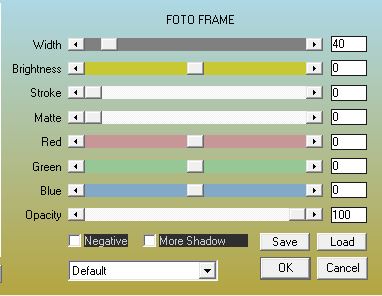
79. Wiederhole den Filter wie eingestellt
80. Bild - Größe ändern - 999 Pixels Breite.
Speichern als JPG
Ich hoffe es hat Ihnen genau soviel Spaß gemacht wie mir es zu schreiben.
Renée
Diese Lektion wurde von Renée geschrieben am
12-08-2019
Ausgabe
in 2019
*
Jede Ähnlichkeit wie mit anderen Lektionen ist rein zufällig .
* Vergessen sie bitte unsere Übersetzer , Tubers und Skripteverfasser nicht und bedanken sie sich für ihre mühevolle Arbeit.
Danke schön
*
|



 Übersetzungen
Übersetzungen